Mayroong maraming mga application na nakabatay sa Java na naka-install sa aming mga system. Dapat nating panatilihing napapanahon ang teknolohiyang Java upang tumakbo ang aming mga application sa kanilang maximum na pagganap. Karamihan sa mga programang ito ay awtomatikong suriin para sa mga pag-update ng Java at i-download ang mga ito sa iyong ngalan o humingi ng iyong pahintulot depende sa iyong mga setting. Gayunpaman, kung minsan maaari kang makakita ng isang Error Code: 1603 habang ini-install ang mga pag-update na Java. Ang error code na ito ay ipinapakita kapag naganap ang isang nakamamatay na error sa panahon ng pag-install. Ang error ay magmumula sa isang mensahe na nagsasabi na kailangan mong isara ang mga application na gumagamit ng Java at bibigyan ka nito ng pangalan ng mga application na ito sa isang listahan.

Ang error ay sanhi ng, tulad ng sinasabi sa iyo ng mensahe ng error, isang application na nakabatay sa Java na tumatakbo sa likuran. Hindi mai-install ang pag-update ng Java kung tumatakbo ang isang programa na nakabatay sa Java. Kaya, ang pagsasara ng application ay malulutas ang isyu. Gayunpaman, kung ang application na nabanggit sa panahon ng error ay hindi tumatakbo sa background kung gayon ang iyong pagtuon ay dapat na lumipat patungo sa iba pang mga sanhi. Mayroong isang pares ng mga bagay na maaaring maging ugat ng problemang ito.
Ang una ay ang application na sinusubukan mong i-install ay naka-install na. Ito ay, syempre, para sa mga taong nag-i-install ng Java at hindi nag-a-update. Maaari ring sanhi ng problema kung wala kang maayos o sapat na mga pahintulot. Panghuli, maaari ding mangyari ang error kung naka-encrypt ang folder ng pag-install.
Dahil maraming mga bagay na maaaring maging sanhi ng isyu, maraming mga pamamaraan na maaaring gumana para sa iyo. Kaya, dumaan sa bawat isa sa kanila hanggang sa malutas ang problema.
Mga Tip
- I-restart ang iyong computer at subukang muli. Ang mga problemang ito minsan nalulutas sa pamamagitan ng isang pag-restart.
- Tiyaking mayroon kang mga pribilehiyo sa admin. Patakbuhin ang installer sa pamamagitan ng pag-right click at pagpili ng Run as administrator.
- Tiyaking ang drive na sinusubukan mong i-install ay hindi naka-encrypt.
- Kung mayroon kang pinagana ang BitLocker pagkatapos ay huwag paganahin ito at subukang muling i-install.
Paraan 1: Isara ang Aplikasyon
Ang unang bagay na dapat mong gawin ay subukang isara ang programa na nabanggit ang mensahe ng error. Ang pinakamadaling paraan upang makita kung tumatakbo ang programa o hindi ay suriin ang tagapamahala ng gawain.
Narito ang mga hakbang upang mahanap at isara ang program na nakabatay sa Java.
- pindutin nang matagal CTRL , SHIFT at Ang ESC sabay-sabay ( CTRL + SHIFT + ESC )
- Bubuksan nito ang Task manager
- Dumaan sa listahan ng mga proseso at suriin kung tumatakbo ang program na nabanggit na may error. Kung nakikita mo ang tukoy na programa pagkatapos ay piliin ang application at piliin ang Tapusin ang Gawain (ibabang kanang sulok).
Dapat nitong malutas ang isyu. Kapag tapos na, subukang i-install / i-update muli ang Java at dapat itong gumana nang maayos.
Tandaan: Kung hindi mo makita ang programa sa task manager pagkatapos ay subukang i-install / i-update ang Java habang pinapanatiling bukas ang Task Manager. Medyo kakaiba ito ngunit maraming mga gumagamit ang matagumpay na na-install / na-update ang Java sa pamamagitan lamang ng pagpapanatiling bukas ng Task Manager.
Paraan 2: Tanggalin ang LogMeIn
Kung ikaw ay isang administrator ng network na sumusubok na mai-install ang Java sa pamamagitan ng malayuang pag-access sa pamamagitan ng LogMeIn kung gayon maaaring iyon ang problema. Ang LogMeIn ay magiging sanhi ng error na ito kahit na ang lahat ay maayos. Marami sa mga gumagamit lalo na ang mga administrator ng network ang nalutas ang isyu sa pamamagitan ng pagtanggal sa LogMeIn.
Kaya, alinman sa subukang i-access ang makina nang direkta o gamitin ang RDP o iba pa para sa malayuang pag-access at pag-install. Ang punto ay, huwag gamitin ang LogMeIn para sa gawain sa pag-install.
Tandaan: Kung talagang kailangan mong gamitin ang LogMeIn pagkatapos ay may isang pag-aayos din. Gamitin ang LogMeIn upang simulan ang pag-update / pag-install ng Java. Idiskonekta ang LogMeIn sa sandaling magsimula ang pag-update / pag-install ng Java. Ang proseso ng pag-install ay magpapatuloy (sana). Pagkatapos ay muling kumonekta pagkatapos ng ilang minuto kapag nakumpleto ang pag-install. Hindi ito isang solusyon ngunit higit sa isang pag-hack na gumana para sa ilang mga tao. Kaya kung talagang kailangan mong gamitin ang LogMeIn subukan ito.
Paraan 3: Gamitin ang Control Panel ng Java
Ang pag-uncheck at pag-check sa pagpipilian na Paganahin ang nilalaman ng Java sa browser ay nalutas ang isyu para sa isang toneladang mga gumagamit. Ang pagpipiliang ito ay magagamit sa Java Control Panel na maaaring ma-access sa pamamagitan ng control panel . Kaya, sundin ang mga tagubiling ibinigay sa ibaba upang baguhin ang mga setting na ito.
- pindutin nang matagal Windows key at pindutin R
- Uri control panel at pindutin Pasok

- Mag-click Mga Programa

- Dapat mong makita ang Java sa window na ito. Mag-click Java

- Piliin ang Seguridad tab
- Alisan ng check ang pagpipilian Paganahin ang nilalaman ng Java sa browser
- Mag-click Mag-apply

- Suriin ang pagpipilian Paganahin ang nilalaman ng Java sa browser
- Mag-click Mag-apply

Subukang muli upang mai-install ang Java. Dapat itong gumana nang walang kamali-mali.
Paraan 4: I-uninstall ang Mga Naunang Bersyon
Dahil ang problema ay maaaring sanhi ng isang naka-install na bersyon, dapat mong subukang i-uninstall ang dating naka-install na mga bersyon ng Java. Ang isa sa mga kadahilanan sa likod ng isyung ito ay 'ang program na sinusubukan mong i-install ay naka-install na'. Kaya, suriin ang naka-install na listahan ng programa at i-uninstall ang Java kung nakita mo ito sa listahan.
- pindutin nang matagal Windows key at pindutin R
- Uri appwiz.cpl at pindutin Pasok

- Hanapin sa listahan at suriin kung ang Java o JDK sa listahang ito. Kung nakikita mo ang Java pagkatapos ay piliin ito at i-click I-uninstall .

- I-uninstall ang parehong mga 64-bit at 32-bit na bersyon.
- I-reboot ang system
Kapag tapos na, subukang muli ang proseso ng pag-install at suriin kung mananatili ang problema.
Paraan 5: Paggamit ng Offline Installer
Sa ilang mga kaso, maaaring ma-trigger ang error dahil ang pag-update / pag-install ay hindi maaaring magpatuloy nang maayos. Samakatuwid, maaari naming magamit ang Java Offline Installer upang mai-update ito. Upang magawa iyon:
- Bago magpatuloy, gamit ang pamamaraan sa itaas, i-uninstall ang lahat ng mga bahagi ng Java.
- I-download ang Offline Installer mula sa dito .
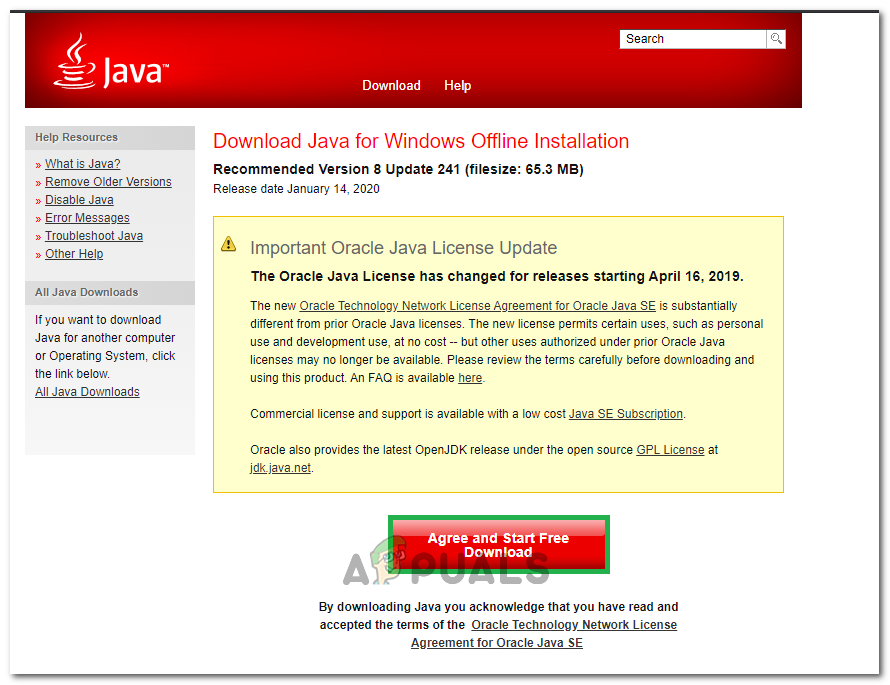
Ang pag-click sa pindutan ng pag-download
- I-restart ang iyong computer at patakbuhin ang i-install
- Sundin ang sa screen mga tagubilin upang makumpleto ang pag-install.
- Suriin kung mananatili ang isyu.
Tandaan: Kung hindi ito gagana, ulitin muli ang proseso ngunit habang pinipili ang lokasyon ng pag-install piliin ang desktop at i-install ito sa isang bagong folder sa desktop. Maaari mo itong idagdag sa ibang pagkakataon sa landas ngunit inaayos nito ang isyu para sa ilang mga tao. Gayundin, maaari mong subukang mag-download ng Java mula sa dito at mai-install ito sa parehong pamamaraan.
Paraan 6: I-install ang Service Pack
Sa ilang mga kaso, naranasan ng mga gumagamit na kung nasa isang operating system na mas matanda sila sa Service Pack 1, hindi nila mapapatakbo nang maayos ang Java at ilang iba pang mga app. Ang mga operating system tulad ng Windows XP at Windows Vista ay walang alinlangan na hindi napapanahon ngayon at sa maraming mga mas bagong mga bersyon ng Windows na magagamit, tila walang bunga upang panatilihin ang paggamit ng mga ito. Samakatuwid, maaari mong i-download at i-install ang Windows 7 Service Pack 1 mula sa dito .
Basahin ang 4 na minuto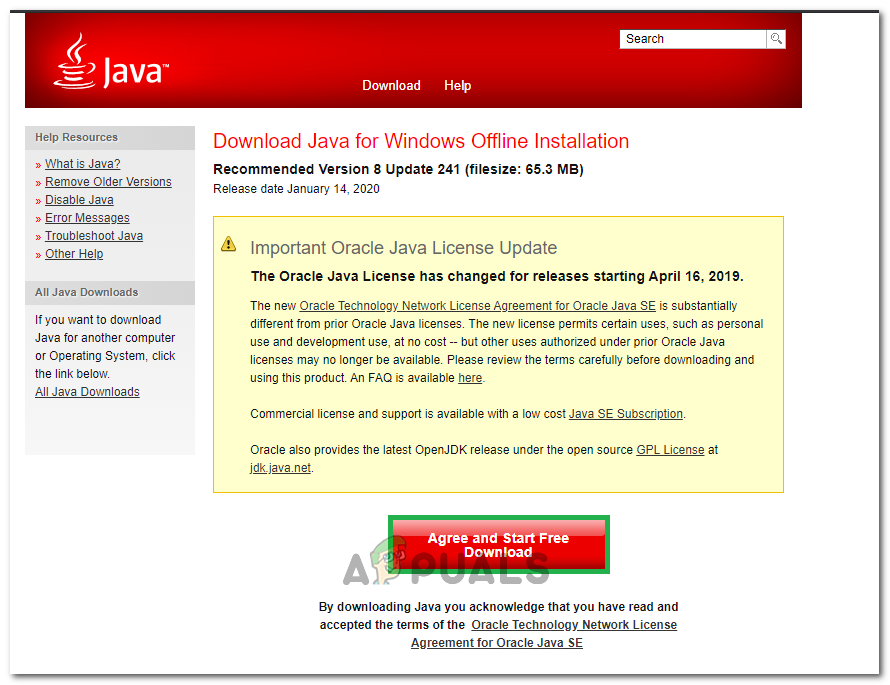


![[FIX] Error sa Pag-download ng Larawan na Ito Mula sa Iyong iCloud Library](https://jf-balio.pt/img/how-tos/05/error-downloading-this-photo-from-your-icloud-library.jpg)








![[FIX] Nintendo Switch Error Code 9001-0026](https://jf-balio.pt/img/how-tos/79/nintendo-switch-error-code-9001-0026.png)











